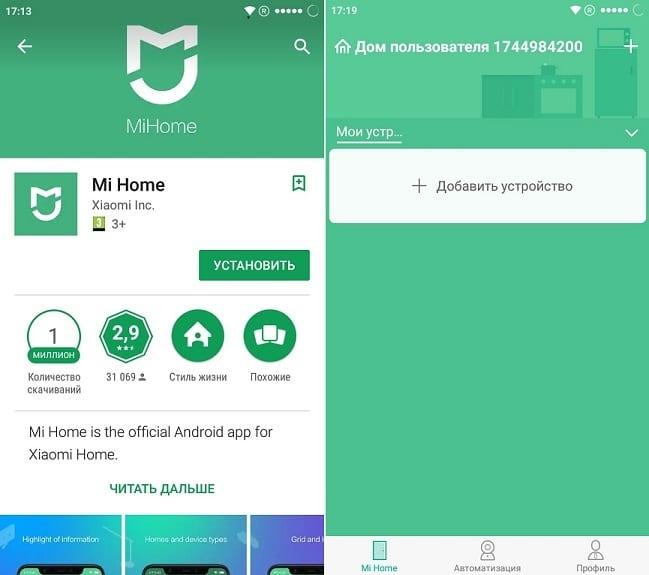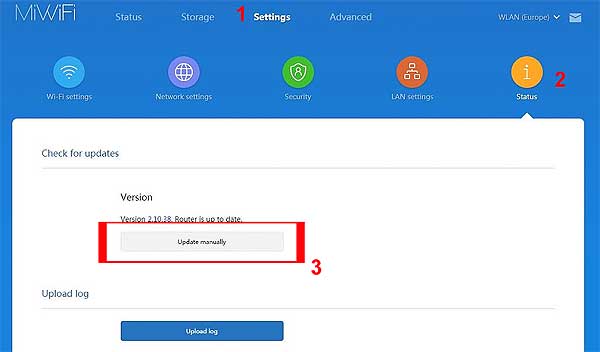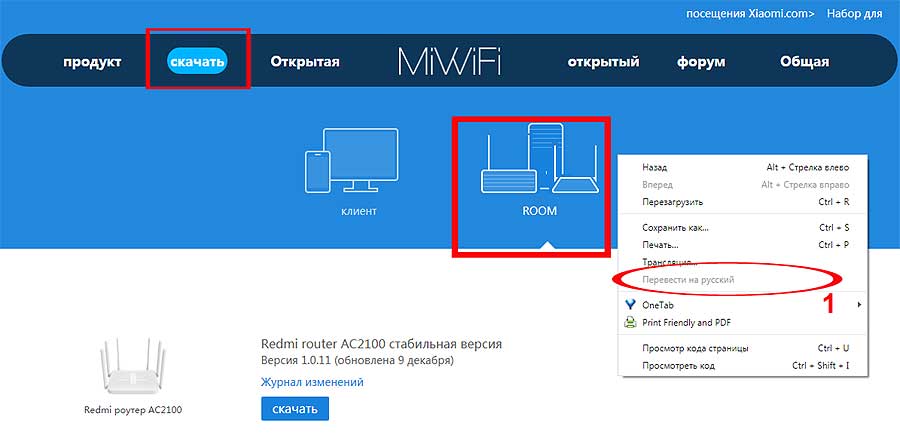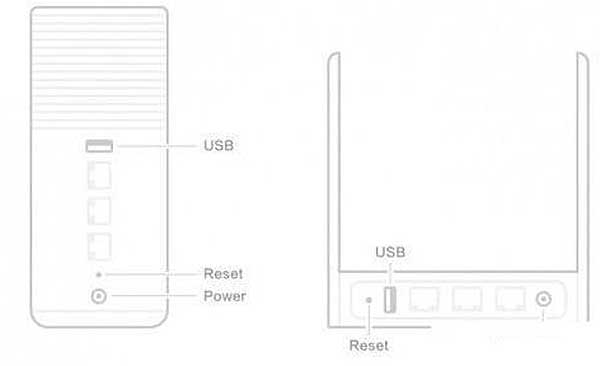- Роутер Xiaomi: руководство по устранению возможных проблем
- Mi WiFi Repeater 2 — мигает оранжевым и не работает
- Как правильно настроить Mi WiFi Repeater 2
- Почему Mi Repeater 2 может не работать
- Когда Mi Repeater 2 постоянно мигает оранжевым
- Заключение
- Если роутер MiWiFi не работает, а индикатор мигает или горит красным
- Что делать, когда MiWiFi не работает, а индикатор мигает или горит красным
Роутер Xiaomi: руководство по устранению возможных проблем
Xiaomi роутер — устройство надежное и стабильное в работе, но, как и вся современная цифровая техника может иногда давать сбои и сигнализировать об ошибках. Предлагаем вам не беспокоиться и не теряться, не спешить обращаться в службы техподдержки. Мы расскажем вам о наиболее часто возникающих проблемах, которые можно исправить в домашних условиях.
Наша инструкция подойдет практически всем популярным моделям маршрутизаторов, а потому универсальна. Итак, приступим.
При включении прибора индикатор горит красным светом. – Этот сбой довольно типичен для Mi гаджетов, он сигнализирует нам о том, что аппаратная система Mi WiFi не смогла запуститься, а сам девайс перешел на «безопасный режим» работы. Для устранения неисправности можно скинуть настройки до заводских или попробовать настроить маршрутизатор через USB-порт. При постоянном мигании красного сигнала следует все-таки обратиться в сервисный центр ∕ техническую службу поддержки, т.к. устройство, скорее всего, неисправно и требует ремонта.
[banner_art][/banner_art]
Индикатор совсем не горит – выключено питание.
Горит желтым светом – система обновляется и перезапускается, ничего трогать не нужно, дождитесь завершения.
Если при работе с роутером Xiaomi возникает ошибка доступа к сети, проверяем подключение сетевого кабеля, а также введенные регистрационные данные (возможно, вы использовали неправильные логин ∕ пароль). Для тестирования и более быстрого обнаружения причин проблемы рекомендуем воспользоваться опцией smart-обнаружения ошибок (через веб-браузер на ноутбуках или через мобильное ПО на смартфонах). В 95% случаев вы сразу найдете и устраните неполадку программным путем.
Ошибка 678 обычно возникает в случае, когда сервер провайдера не допускает повторного входа в систему одного аккаунта. Решить проблему можно, вынув и вставив заново кабель питания. Через пару минут попробуйте заново подключиться.
Ошибка 691 также часто связана именно с серверами поставщика услуг. Для того, чтобы ее исправить, проверяем корректность данных регистрации, а также наличие оплаты за текущий месяц по тарифу. Если это не сработало, пробуем поменять прошивку. Не помогло? Быть может, закончился срок действия учетной записи.
- Настройка VPN
- Роутер xiaomi «режет» скорость
- Что делать если роутер сяоми не подключается?
- Приложение mi-wifi не видит роутер
- Как войти в настройки роутера
- Сброс роутера Xiaomi
Mi WiFi Repeater 2 — мигает оранжевым и не работает
В наше время существует большое количество роутеров, поддерживающих репитеры (усилители сигнала). Использование устройства очень удобно, особенно в большом помещении. К тому же, можно не покупать второй роутер, а всего лишь купить Repeater 2, который стоит значительно дешевле нового маршрутизатора, а эффект получается отличный.
Усилитель сигнала Mi WiFi Repeater 2 от Xiaomi
Советуем приобретать именно эту, вторую модель устройства с показателем в 300 Мбит/с, так как в первой скорость достигается всего до 150 Мбит/с. Огромный плюс в том, что для питания можно использовать даже USB-разъем ноутбука.
Как правильно настроить Mi WiFi Repeater 2
Настраивать репитер необходимо через приложение MiHome (скачать можно на Play Market, AppStore и тд). Если используется специальный, фирменный маршрутизатор от Xiaomi, устанавливать будет еще легче. Вам нужно всего лишь подсоединить репитер к роутеру и дождать, пока цвет на нем сменится с оранжевого на синий.
Настройка для других роутеров:
- Подключаете устройство к USB.
- Подсоединяемся через WiFi на компьютере, смартфоне или другом девайсе к сети Xiaomi-Repeater.
- Открываем программу, нажимаем на плюсик, сканируем и добавляем устройство (светодиод горит оранжевым).
- Находим свой WiFi-адрес и подключаемся.
- Гаджет соединится с сетью и начнется процесс настройки.
- После завершения всего, будет создан Wi-Fi с дополнительной приставкой к вашему имени “_plus”.
Советуем выбрать страну «Континентальный Китай», чтобы избежать всяческих проблем (выбирается при установке).
Приложение Mi Home для работы репитера
Почему Mi Repeater 2 может не работать
К сожалению, довольно часто пользователи жалуются на проблемы, связанные с репитером. Среди них можно выделить:
- приложение MiHome не видит сеть;
- установка доходит до 90% и останавливается, пишет что время подсоединения закончилось;
- лампочка мигает оранжевым не переставая;
- очень сильно нагревается.
Если устройство не работает, попробуйте проверить следующие моменты:
- исправность основного маршрутизатора;
- совпадение введенных данных;
- правильность установки и настройки репитера — да-да, все банально, повторяем установку еще раз;
- версию программы и прошивку (может, вышла новая);
- выбранную геолокацию.
Также, попробуйте отключить разрешение на доступ к местоположению. Сделать это можно в параметрах телефона. Заходим в туда, ищем “Разрешения для приложений” — дальше ищем программу MiHome и отключаем ей право на доступ к геолокации.
Зачастую, все ошибки очень быстро устраняются, но не забывайте, что это может быть обычный брак устройства. В таком случае, вам необходимо заменить гаджет на работающий.
Когда Mi Repeater 2 постоянно мигает оранжевым
Бывают и такие ситуации, когда гаджет не работает, а светодиод пульсирует оранжевым цветом. Попробуйте следующее:
- перезагрузите репитер, зажав специальной иголкой, идущей в комплекте, внутреннюю кнопку Reset — эта опция сбросит все настройки;Сброс настроек (Reset) в устройстве Mi WiFi Repeater 2
- переустановите программку Mi Home и проделайте все заново;
- поменяйте геолокацию (поиграйтесь со странами);
- поставьте русскую версию программы.
В нормальном состоянии, такое мигание появляется при настройке соединения (обновление статуса в MiHome) и длится примерно 30-40 секунд. После подключения оранжевый индикатор сменится на постоянный голубой (соединение установлено).
Выставите «WPA2-PSK» на роутере. Заходим в параметры вашего маршрутизатора (в зависимости от фирмы и версии наименования могут отличаться). Нужно открыть браузер, в строке поиска написать 192.168.0.1, далее пишем в поле “Никнейм” — admin и в поле “Пароль” тоже admin (все данные указаны на коробке). Открылось окно настройки, слева выбираем пункт “Беспроводной режим” — “Защита беспроводного режима”. Ищем наименование WPA/WPA2 Personal и выставляем WPA2-PSK с шифрованием AES и вашим паролем.
Если у вас не видит сеть, попробуйте вписать IP-адрес вручную. Узнать его можно в параметрах роутера (как туда зайти, указывалось выше).
Заключение
Настроить Mi WiFi Repeater 2 достаточно просто и легко. Чтобы устранить какие-нибудь неполадки в процессе инсталляции, и в эксплуатировании, тоже не нужно быть каким-нибудь профессионалом. В основном, все можно решить перезагрузкой и повторным настраиванием.
Если роутер MiWiFi не работает, а индикатор мигает или горит красным
…то, вероятнее всего, имеет место быть серьезный сбой операционки прибора. В этой связи, немного том, как такое безобразие урегулировать.
Что делать, когда MiWiFi не работает, а индикатор мигает или горит красным
#0 — Когда роутер не запускается и индикатор горит красным, то первым делом пробуем открыть панель администратора (192.168.31.1 или miwifi.com — в адресной строке браузера), в самом верхнем меню кликаем вкладку «Настройки маршрутизации» (Routing Settings — если получится включить перевод).
Далее чуть ниже — «Состояние системы» (кнопка с буквой «i«) и затем — серую кнопку «Обновить вручную» (Manual upgrade) в окне. Обновление прошивки с последующей перезагрузкой системы проблему, как правило, устраняет:
Шаг #1 — Если обычным способом запустить процедуру обновления прошивки не получилось, тогда идем на официальный miwifi.com, находим там последнюю версию прошивки для своей модели MiWiFi и качаем её на комп.
- если браузер — Chrome, то сначала жмем «Перевести на русский«;
- далее в верхнем меню сайта кликаем «Скачать«;
- на следующей странице переходим во вкладку «ROM«;
- в списке моделей находим свой MiWiFi и жмем «Скачать» (синяя кнопка под названием модели).
Шаг #2 — На данном этапе нам понадобится USB-флешка (с файловой системой, отформатированной в Fat или Fat32 — это важно).
Подключаем её к компу, архив с прошивкой копируем в корневую директорию диска и вручную прописываем для него название miwifi.bin.
Шаг #3 — Полностью выключаем MiWiFi (отключаем блоки питания от сети), подключаем флешку к USB-порту роутера и далее:
- с помощью подходящей по размерам скрепки зажимаем кнопку «Reset» роутера и включаем питание;
- кнопку «Reset» отпускаем только после того, как индикатор роутера загорится и начнет мигать желтым;
- далее надо просто подождать несколько минут (как правило, минут 5).
Шаг #4 — После того, как индикатор перестанет мигать и снова загорится ровным желтым, флешку можно отключить. Далее MiWiFi должен автоматом перезагрузиться и после завершения перезагрузки его индикатор загорится синим.
Это значит, что система переустановлена успешно и прибор готов к работе.
Шаг #5 — Если же в ходе переустановки прошивки индикатор роутера на несколько секунд будет загораться желтым, то, вероятнее всего, процесс проходит некорректно.
Поэтому сначала на всякий случай проверяем соответствие версии прошивки и модели MiWiFi, затем перезаписываем её по новой и повторяем шаги #1-4. Должно сработать.